ms오피스 다운로드 없이 마이크로소프트에서는 엑셀을 무료로 사용할 수 있도록 서비스하고 있다. 방법은 간단하다. 마이크로소프트 계정만 있다면 원드라이브와 연동하면서 자유롭게 ms office 문서를 만들고 수정할 수 있다.
마소는 오피스 365 서비스를 제공하면서 기본적인 서비스는 무료로 제공하지만 보다 전문적이고 수준높은 작업을 요구할때 프리미엄 서비스를 별도로 서비스하면서 요금제를 받는 형태로 운영중에 있다.
PC 인터넷으로 엑셀 무료로 사용하기
마이크로 오피스 홈페이지에 접속한다.
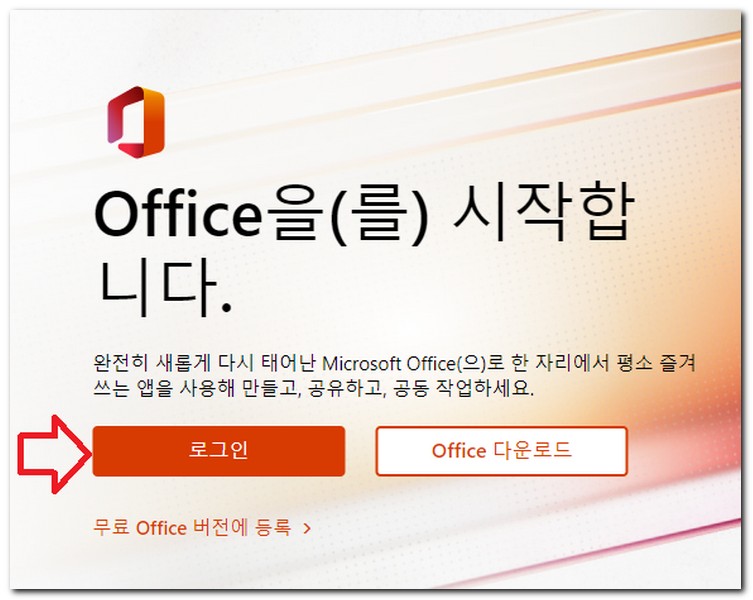
무료 office 버전에 등록해서 회원가입을 해도 되지만 기존 오피스 계정이 있는 사용자는 로그인 버튼을 선택한다.
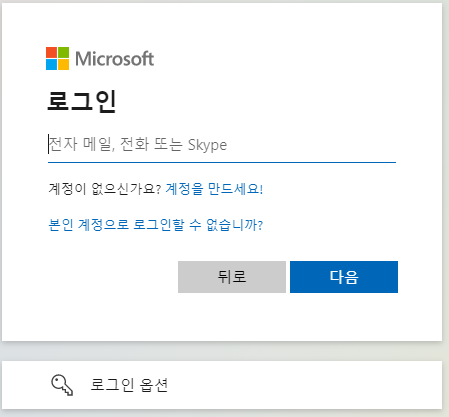
마이크로소프트 계정 로그인을 진행한다.
계정이 없다면 계정을 미리 만들고 진행하기 바란다.
로그인이 완료되면 좌측 메뉴에 마이크로소프트 365 서비스를 확인할 수 있다.
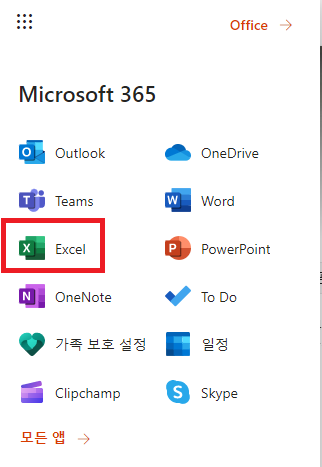
Excel 메뉴를 선택한다.
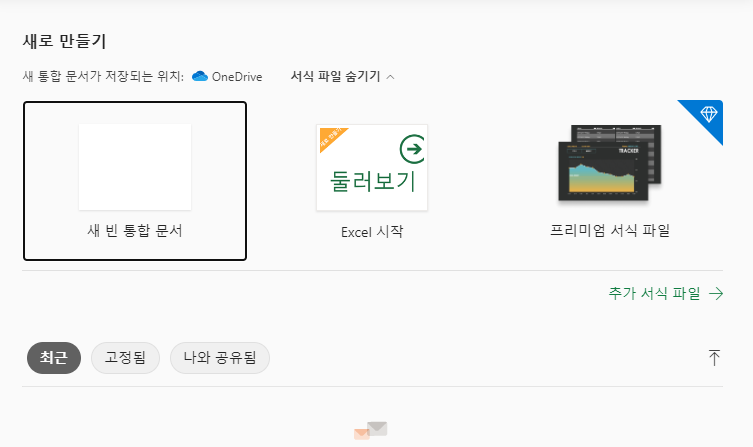
엑셀 문서를 원드라이브에 업로드 하였다면 문서를 편집, 삭제 등의 작업을 할 수 있고, 문서가 없다면 새로 만들기를 통해서 엑셀 파일을 제작하면 된다.
기존 pc에서 사용하고 있는 엑셀 파일과 크게 다르지 않고 기능도 대부분 동일하게 사용할 수 있다.
요금제를 구입해도 되긴 하지만 기본적입 엑셀 작업을 할때는 무료 버전으로도 충분히 작업할 수 있기 때문에 요금제 구입은 필요할때만 이용하자.
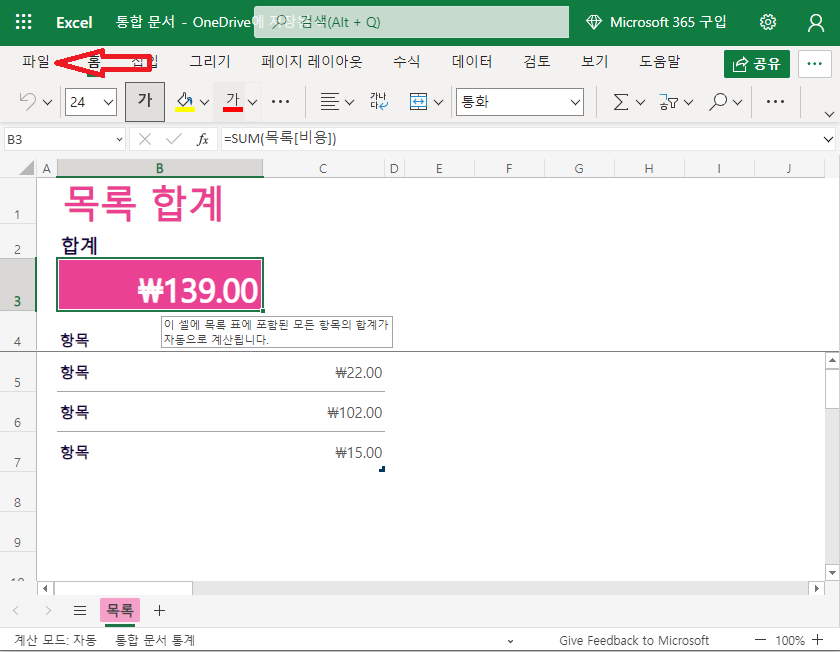
파일 저장을 위해서는 좌측 상단 파일 메뉴를 선택한다.
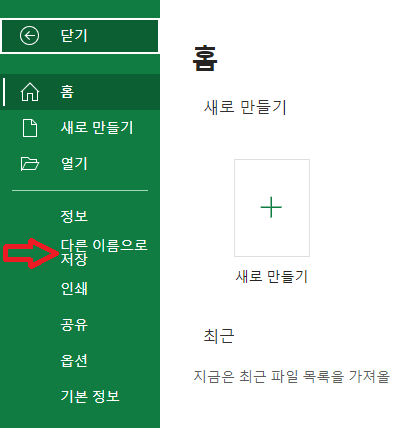
다른 이름으로 저장 선택
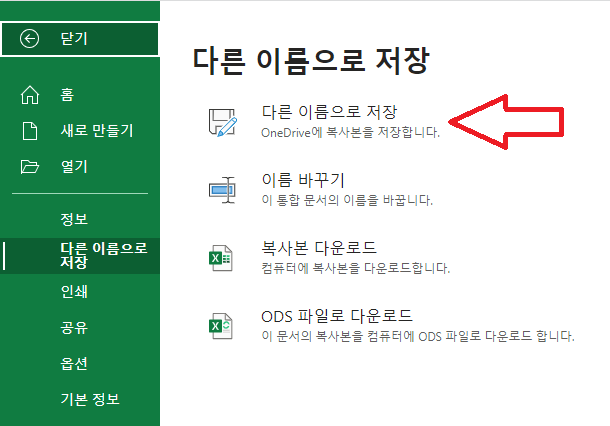
OneDrive에 복사본을 저장하도록 다른 이름으로 저장 버튼을 선택한다.
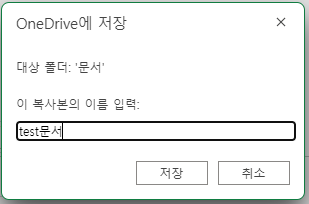
본인 pc에 저장하고 싶다면 복사본 다운로드를 선택하면 된다.
OneDrive에 저장할때 이름을 입력해서 저장하도록 한다.
휴대폰에서 엑셀 사용하기
자신의 컴퓨터 pc에서 엑셀 작업이 완료되었고 원드라이브에 파일을 저장하였다면 스마트폰으로도 문서 보기와 작업이 가능하다.
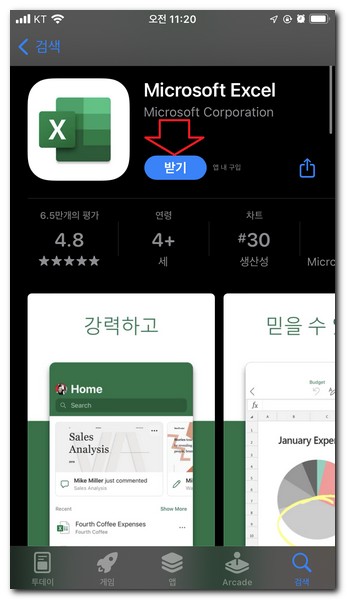
앱스토어 또는 구글플레이스토어에서 Microsoft Excel 파일을 다운 받는다.
다운받은 앱을 실행한다.
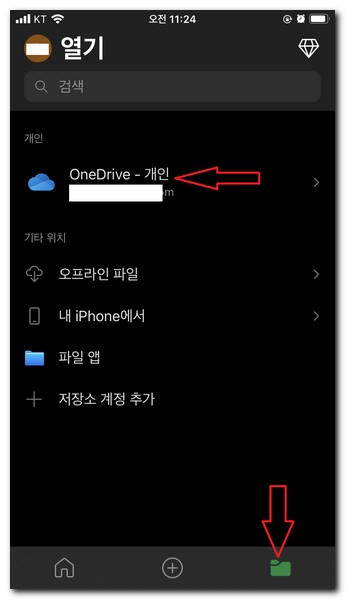
하단 폴더 메뉴 -> OneDrive – 개인 선택
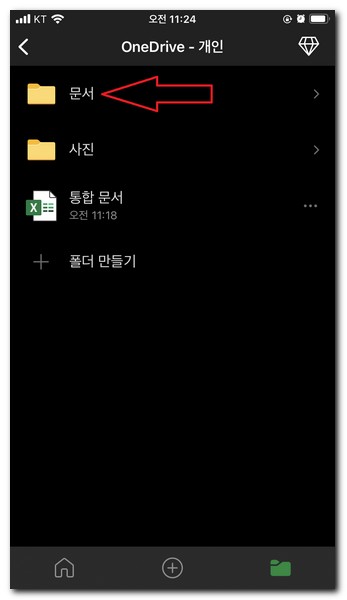
pc에서 작업한 엑셀이 문서 폴더에 저장해놨기 때문에 문서 폴더 선택
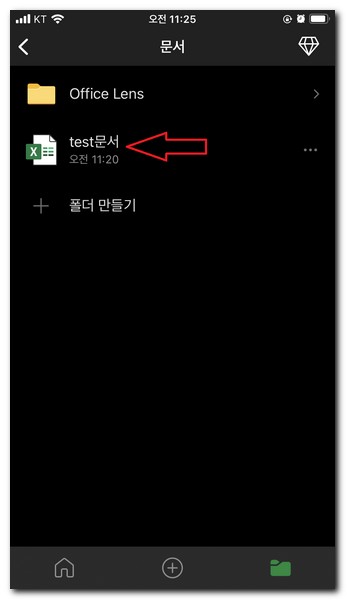
test문서 확인 선택
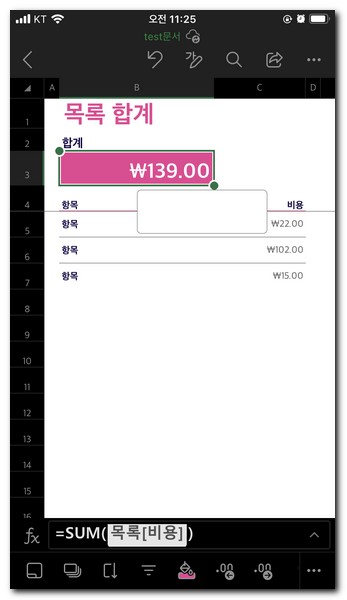
모바일 스마트폰으로도 기존에 작업한 엑셀 문서를 확인할 수 있으며 수정작업도 가능하다.
마찬가지로 핸드폰에서 엑셀 파일을 만들어서 작업한 내용을 pc에서도 그대로 동일하게 작업할 수 있기 때문에 매우 효율적으로 업무를 볼 수 있다.